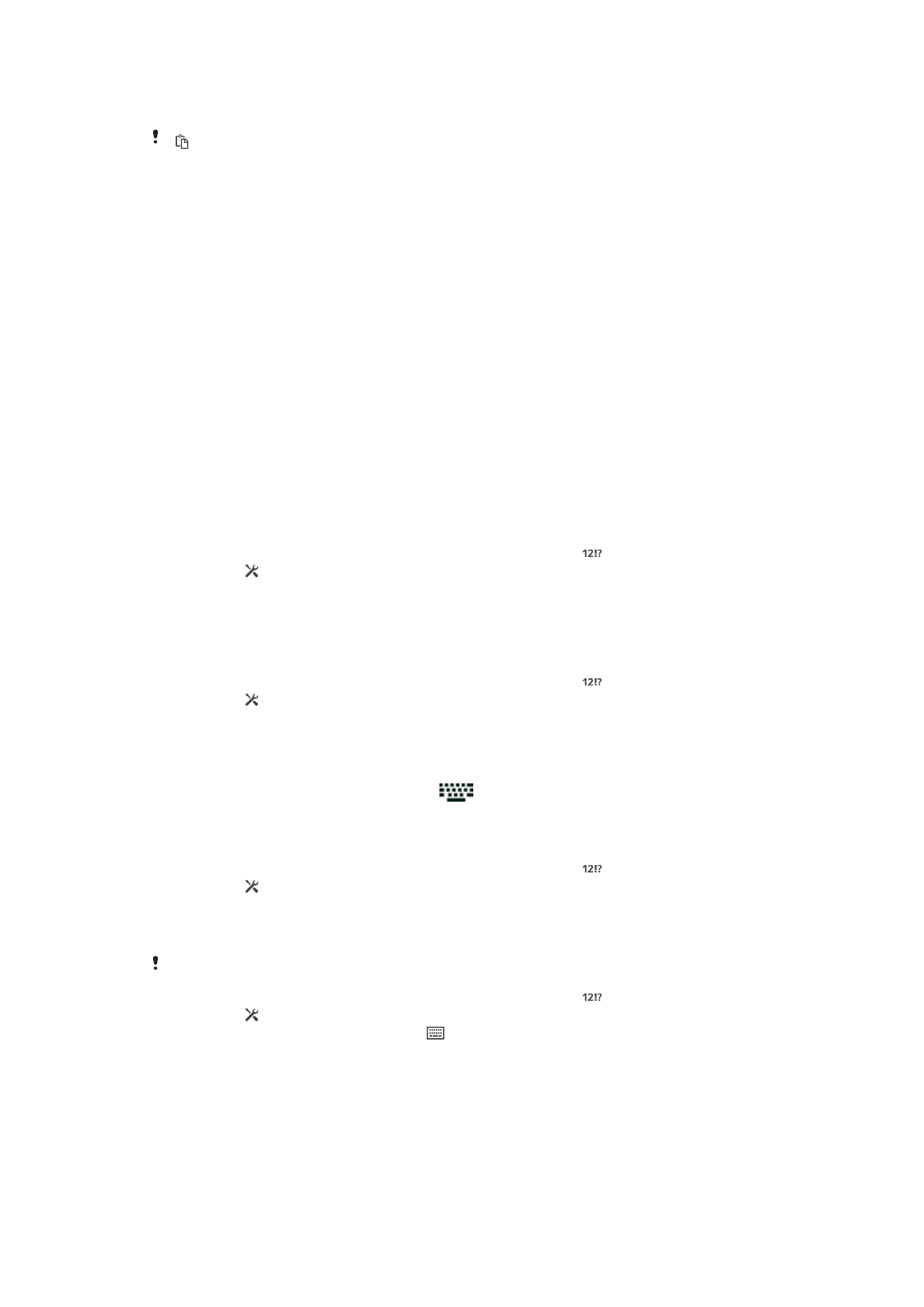
Xperia-lyklaborðið sérsniðið
Þegar sleginn er inn texti með skjályklaborðinu er hægt að opna stillingarvalmynd fyrir
lyklaborð og annan textainnslátt þar sem t.d. er hægt að stilla tungumál, flýtiritun og
leiðréttingu, sjálfvirk bil og flýtipunkta. Lyklaborðið getur notað gögn úr tölvupósti og
öðrum forritum til að læra að þekkja ritstíl þinn. Einnig er leiðarvísir um sérsnið sem sýnir
þér helstu stillingar svo þú getir strax hafist handa.
Skjályklaborðsstillingar opnaðar
1
Þegar þú slærð inn texta með skjályklaborðinu skaltu pikka á .
2
Pikkaðu á og svo
Stillingar lyklaborðs og breyttu stillingunum að vild.
3
Til að bæta við tungumáli fyrir textainnslátt skaltu pikka á
Ritunartungumál og
merkja við viðeigandi gátreiti.
4
Pikkaðu á
Í lagi til að staðfesta.
Stillingum orðatillagna breytt
1
Þegar þú slærð inn texta með skjályklaborðinu skaltu pikka á .
2
Pikkaðu á og svo
Stillingar lyklaborðs > Orðatillögur.
3
Veldu valkost.
Innsláttaraðferð valin
1
Þegar þú slærð inn texta með skjályklaborðinu dregur þú stöðustikuna niður til að
opna tilkynningaskjáinn og pikkar svo á
.
2
Veldu valkost.
Til að nota ritstílinn þinn
1
Þegar þú slærð inn texta með skjályklaborðinu skaltu pikka á .
2
Pikkaðu á og pikkaðu svo á
Stillingar lyklaborðs > Nota ritstíl minn og veldu
uppruna.
Lyklaborðsskipan valin
Lyklaborðsskipan fyrir skjályklaborðið er e.t.v. ekki fáanleg fyrir öll innsláttartungumál.
1
Þegar þú slærð inn texta með skjályklaborðinu skaltu pikka á .
2
Pikkaðu á og svo á
Stillingar lyklaborðs.
3
Pikkaðu á
Ritunartungumál og svo á .
4
Veldu lyklaborðsskipan.
5
Pikkaðu á
Í lagi til að staðfesta.
46
Þetta er internetútgáfa þessarar útgáfu. © Prentið aðeins til einkanota.